window11系统配置有蓝牙功能,开启之后可以连接各种鼠标、键盘、音箱等设备,与此同时,电脑蓝牙可以用于互传文件、图片、文档、视频等操作。有用户发现电脑window11蓝牙不见了,那
window11系统配置有蓝牙功能,开启之后可以连接各种鼠标、键盘、音箱等设备,与此同时,电脑蓝牙可以用于互传文件、图片、文档、视频等操作。有用户发现电脑window11蓝牙不见了,那么如何恢复?下面和大家分享处理方法。
一、检查设备管理器
1、打开设备管理器:右键点击开始菜单,选择设备管理器。
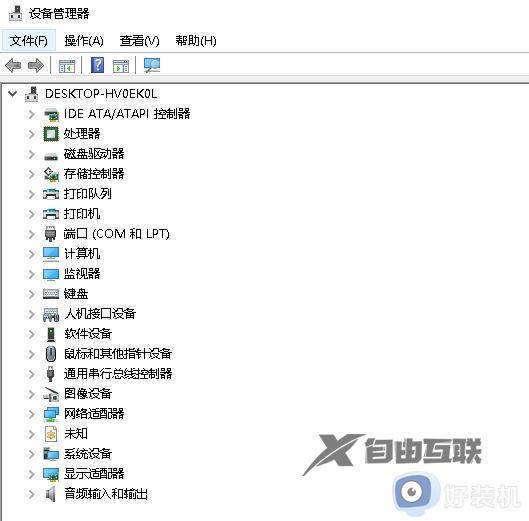
2、查看蓝牙设备:在设备管理器中找到蓝牙选项,展开后查看是否有蓝牙设备。
3、更新驱动程序:如果蓝牙设备显示为黄色感叹号或问号,右键点击设备,选择更新驱动程序,按照提示进行操作。
二、重新启用蓝牙服务
1、打开服务管理器:按下Win + R键,输入services.msc,回车打开服务管理器。
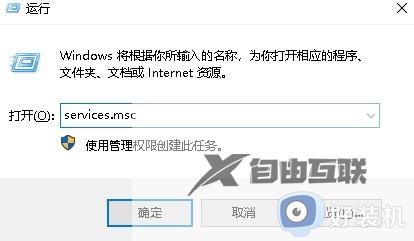
2、找到蓝牙服务:在服务管理器中找到Bluetooth Support Service。
3、启用蓝牙服务:右键点击Bluetooth Support Service,选择属性,在常规选项卡中将启动类型设置为自动,点击应用和确定。
三、卸载并重新安装蓝牙驱动
1、打开设备管理器:右键点击开始菜单,选择设备管理器。
2、卸载蓝牙设备:在设备管理器中找到蓝牙设备,右键点击选择卸载设备,勾选删除驱动程序软件。
3、重新安装驱动程序:重新启动电脑后,系统会自动安装蓝牙驱动程序,或者手动下载最新的蓝牙驱动程序进行安装。
以上教程介绍Windows11蓝牙功能突然没了的解决方法,通过以上三种方法操作,很快蓝牙功能又重新恢复。
